Enostaven in hiter vodnik za root dostop do Androida

Po rootanju telefona Android imate poln dostop do sistema in lahko zaženete številne vrste aplikacij, ki zahtevajo root dostop.
Kaj je internetna zasebnost?
Internetna zasebnost je raven varnosti vaših podatkov, ki so na voljo na internetu. Spletna zasebnost vključuje vse dejavnike, tehnike in tehnologije, ki se uporabljajo za varovanje zasebnih podatkov, vključno s poverilnicami, nastavitvami in komunikacijami katere koli vrste. Internetna zasebnost je kršena iz dveh pomembnih razlogov:
Te težave se pojavijo samo, ko se povežemo z internetom. In najpogostejše orodje, ki ga uporabljamo za brskanje po internetu, je spletni brskalnik . Kaj pa, če naši spletni brskalniki zbirajo shranjene podatke v obliki piškotkov in predpomnilnika na naših računalnikih? Rešitev za to je torej uporaba zaščitenega brskalnika, ki sploh ne shranjuje nobenih podatkov, in tam moramo prenesti brskalnik Tor za Android.
Tor onion Browser za Android je spletni brskalnik, kot je Google Chrome , Mozilla Firefox, Microsoft Edge, vendar z veliko razliko. Razvit je bil ob upoštevanju enega pomembnega dejavnika, ki je zasebnost uporabnika. Brskalnik Tor za Android izolira vsako spletno mesto, ki ga obiščete, tako da ne prejemate nepotrebnih oglasov, vsi piškotki pa se izbrišejo, ko zapustite katero koli sejo. Preprečeni so vsi sledilci tretjih oseb, ki spremljajo uporabnikove navade brskanja ali povezave. Prav tako omogoča uporabnikom brskanje po spletnih mestih, ki jih je blokiral vaš ponudnik internetnih storitev, in blokira vse dodatne dodatke in vtičnike, kot so Flash, QuickTime, Real Player itd., ki lahko razkrijejo vaš IP naslov določenim agencijam, ki zbirajo podatke.
Preberite tudi: Nasveti za zaščito vaše spletne zasebnosti.
Kako deluje brskalnik Tor za Android?

Brskalnik Tor za Android deluje na enak način kot štafeta. Brskalnik Tor za Android lahko namestite iz trgovine Google Play. Štafetna palica v štafeti se prenaša z enega tekača na drugega, dokler zadnji tekač ne doseže ciljne črte. Podobno palica ali zahteva vašega spletnega mesta zapusti vaš računalnik, se šifrira in trikrat preide skozi omrežje Tor, vsakič z drugačnim šifriranjem, zaradi česar je nemogoče slediti pretoku podatkov. Ko podatki preidejo skozi tri prehode, dosežejo odjemalski strežnik Tor, ki obdela zahtevo in jo po istem trišifriranem kanalu pošlje nazaj v uporabnikov računalnik in jo dešifrira, tako da si lahko uporabnik ogleda spletno stran, ki jo/ je zahtevala.
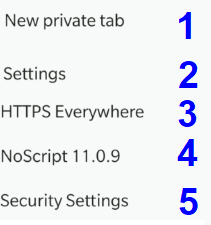
Varnost je glavna prednostna naloga brskalnika Tor onion za razvijalce Android in obstaja 5 možnosti za izvajanje varnosti med brskanjem po internetu. Namestite brskalnik Tor za Android zdaj in izkoristite vse te funkcije.
Nov zasebni zavihek. Ta zavihek ne shranjuje nobenih podatkov v obliki piškotkov ali predpomnilnika na vaši napravi Android ali kjer koli v omrežju.
Nastavitve. Uporabniki lahko počistijo zasebne podatke, če so zbrani v lokalnem pomnilniku, upravljajo prijave, omogočijo/onemogočijo piškotke, po potrebi prikažejo predloge in preklapljajo med številnimi možnostmi.
HTTPS povsod. HTTPS je kratica za “Varen protokol za prenos hiperteksta”, ki zagotavlja, da dostopate samo do varnih spletnih mest.
Brez skripte. To uporabniku omogoča, da onemogoči izvajanje skriptov na spletnem mestu. Razvijalci spletnih mest lahko včasih vgradijo spletno mesto s skripti, ki olajšajo brskalnik in hkrati lahko zbirajo podatke o uporabnikih, kot so lokacija, starostna skupina, spol itd.
Varnostne nastavitve. Te nastavitve omogočajo uporabniku, da naredi brskanje še bolj varno, tako da onemogoči JavaScript na vseh spletnih mestih, onemogoči določene pisave, ikone in simbole. Spletno mesto se naloži v statični različici, zvočna in video vsebina pa se ne predvaja samodejno, ampak za zagon zahteva posredovanje uporabnika.
Brskanje brez oglasov. Ko namestite brskalnik Tor za Android, boste med brskanjem po internetu brez nadležnih oglasov. Brskalnik Tor blokira sledilnike tretjih oseb in poskrbi za varnost brskalnika.
Več slojev šifriranja. Za zagotovitev varnosti uporabnikom brskalnik Tor posreduje vaš promet iz treh slojev z različnih strežnikov. To vam omogoča večjo zaščito in se izognete spletnim sledilcem.
Kako uporabljati brskalnik Tor za Android
APK brskalnika Tor lahko prenesete prek trgovine Google Play tako, da ga poiščete v aplikaciji Trgovina Play ali kliknete tukaj. Namestite brskalnik Tor za Android in sledite tem korakom:
1. korak. Dotaknite se ikone bližnjice brskalnika Tor za Android.
Korak 2. Pojavil se bo vijolični zaslon z logotipom “ Onion ” z gumbom Connect pod njim. Dotaknite se gumba Poveži.
Korak 3. Ko se dotaknete gumba Poveži, se bo brskalnik Tor onion za Android poskušal povezati s svojim omrežjem. Trajalo bo nekaj sekund, in če bo uspelo, bo naložila svojo domačo stran, na kateri bo prikazana Vrni internet s Torom.
Korak 4. Na samem vrhu, na levi strani, boste našli napisane besede: "o: tor." Enkrat se dotaknite teh besed in jih izbrišite. To je naslovna vrstica, v katero morate vnesti URL spletnega mesta, ki ga želite obiskati.
Opomba: APK brskalnika Tor privzeto ne ponuja predlogov za iskanje. Če jih želite omogočiti, kliknite na tri pike v zgornjem desnem kotu zaslona Tor onion Browser za Android in izberite Nastavitve. Omogočite jih lahko v možnostih » Iskanje «.
Kako uporabljati brskalnik Tor za Android v zasebnem načinu
Brskalnik Tor za Android je bil ustvarjen, da bi ohranil našo zasebnost in nam ne prikazoval rezultatov na podlagi naših preteklih iskanj. Daje nam resnične rezultate iskanja v primerjavi z drugimi brskalniki , ki manipulirajo s podatki in nam pokažejo, kaj želimo videti z analizo naših preteklih iskanj in predhodno obiskanih spletnih mest. Vsekakor ne zbira teh podatkov in jih pošilja v obdelavo vrhunskim strežnikom AI, kot to počnejo drugi brskalniki. Vendar pa za pridobitev hitrosti brskanja Tor Browser APK shrani podatke lokalno v telefonu. Da preprečite zbiranje podatkov v vaši napravi, priporočamo uporabo zasebne seje, ki je ob zagonu prazna in ob zaključku izbriše vse podatke. Koraki za uporabo brskalnika Tor onion za Android v zasebnem načinu so navedeni spodaj, vendar najprej namestite brskalnik Tor za Android:
1. korak. Zaženite aplikacijo Tor Browser za Android.
Korak 2. Dotaknite se gumba Poveži.
Korak 3. Ko se povežete, tapnite tri pike v zgornjem desnem kotu zaslona in prikazal se bo seznam možnosti.
Korak 4. Tapnite Nov zasebni zavihek. Na tem zavihku lahko začnete brskati.
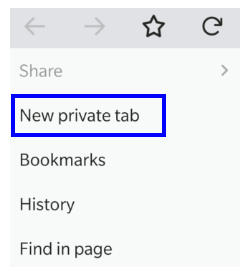
Opomba: Zavihek Novo zasebno ne bo shranil nobene zgodovine, piškotkov, predpomnilnika in drugih podatkov v vaši napravi ali katerem koli strežniku po vsem svetu.
Kako počistiti zasebne podatke v brskalniku Tor za Android?
Opomba: Zavihek Novo zasebno ne bo shranil nobene zgodovine, piškotkov, predpomnilnika in drugih podatkov v vaši napravi ali katerem koli strežniku po vsem svetu.
Kako počistiti zasebne podatke v brskalniku Tor za Android?
Če ste v brskalniku Tor onion za Android uporabljali običajni način, morate izbrisati vse podatke o deskanju, shranjene v vašem računalniku. Obstaja hiter in preprost način za to.
Korak 1. Odprite aplikacijo Tor Browser APK za Android in jo povežite.
Korak 2. Kliknite na tri pike v zgornjem desnem kotu zaslona in tapnite Nastavitve.
Korak 3. Na seznamu možnosti v meniju z nastavitvami poiščite Clear Private Data in se dotaknite tega. Nato bo prikazal seznam možnosti, ki jih želite počistiti iz lokalnega pomnilnika telefona.
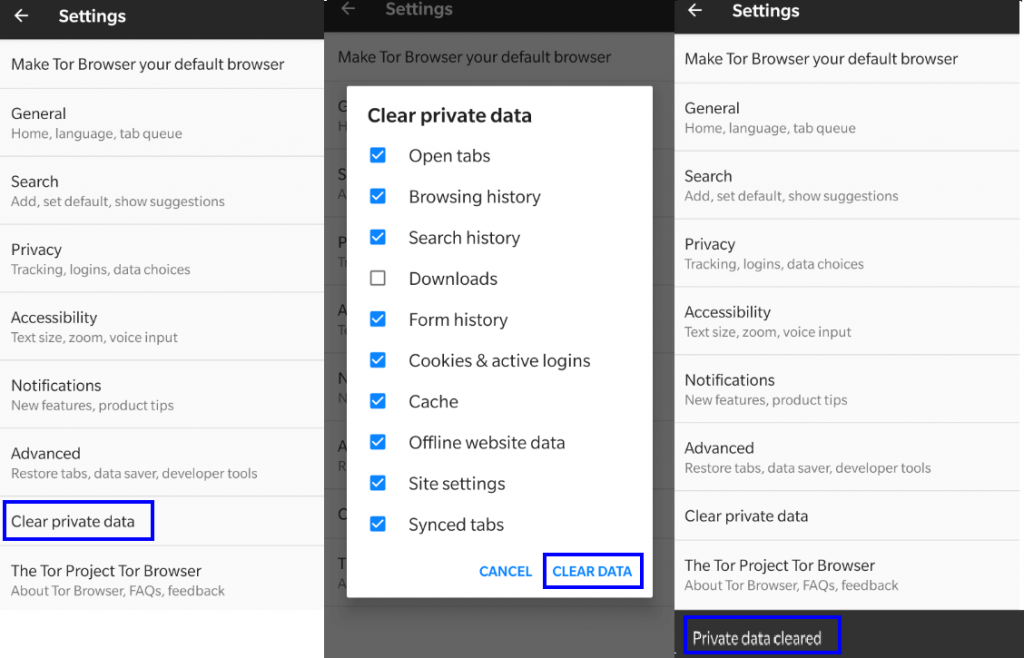
Korak 4. Potrdite polja poleg možnosti, ki jih želite počistiti, in tapnite Počisti podatke na dnu zaslona.
Korak 5. Prejeli boste potrditveno sporočilo, da so bili podatki izbrisani.
Vaše mnenje o brskalniku Tor za Android
Zasebnost je najbolj kritičen dejavnik, ko gre za brskanje po internetu. Toda uporaba brskalnika Tor za Android vam ne daje pravice do brskanja po spletnih mestih, ki jih ne bi smeli. Ne pozabite, da prvi zakon digitalizacije pravi, da je vsak korak na internetu nekje zabeležen in ga je po potrebi mogoče dobiti. Brskalnik Tor onion za Android vam ne zagotavlja 100-odstotne anonimnosti, lahko pa vam pomaga preprečiti sledilnike, ki sledijo vašim gibom brskanja, da opazujejo vzorec in spodbujajo e-trgovino.
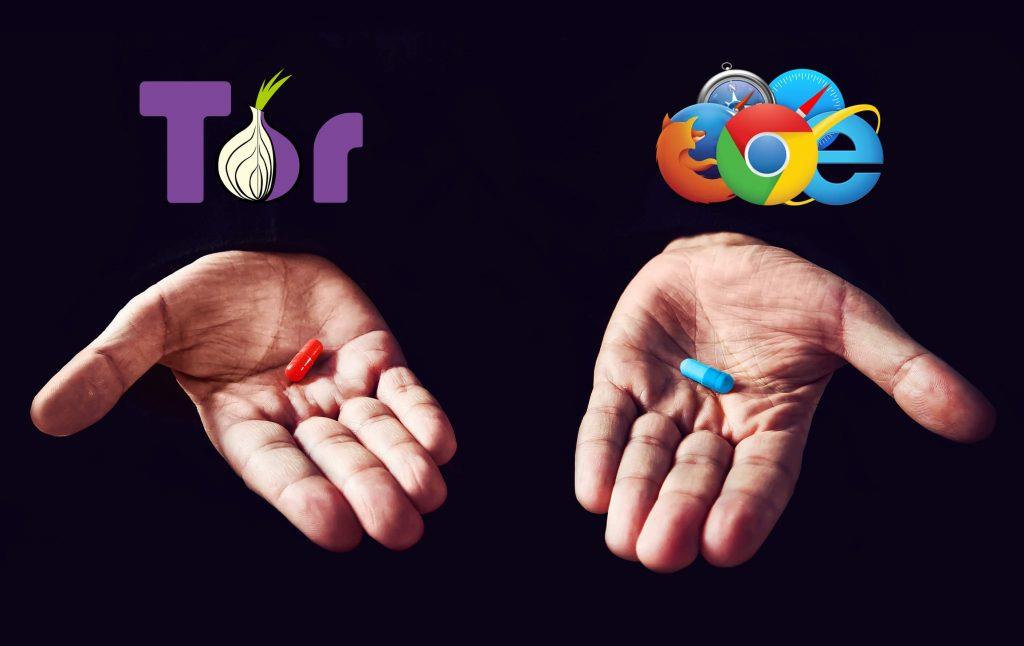
Ker sem prenesel APK brskalnika Tor, se mi je zdela izvirna vsebina spletnega mesta neznana, saj ni več prilagojena glede na mojo zgodovino iskanja in rezultate brskanja. Na primer, prej, ko sem v brskalniku Chrome odpiral Amazon.com, sem prejemal izdelke in ponudbe v zvezi s tem, kar sem shranil v vozičku ali seznamu želja. Vendar to ne velja več za brskalnik Tor za Android in prikazuje privzeto Amazon.com, ki bi jo imeli v brskalniku brez beleženja zgodovine ali drugi napravi, kjer niste prijavljeni. Še vedno imam rad svoj Google Chrome, saj ustvarja svet Poskrbel samo za moje potrebe, potem pa sem se odločil, da bom šel za Rdečo tableto, saj je bila vse matrika, ki jo je bilo treba razbiti. Sporočite mi, katero tableto bi radi vzeli, ali z enostavnimi besedami,
Sorodne teme –
Top 13 najhitrejših zaganjalnikov za Android v letu 2020.
15 najboljših aplikacij za optimiziranje in pospeševanje Android (2020).
10+ najboljših aplikacij za snemanje zaslona za Android z zvokom (brezplačno in plačljivo).
Razvrstite se z najboljšimi aplikacijami za Android vseh časov (brezplačno/plačljivo).
Po rootanju telefona Android imate poln dostop do sistema in lahko zaženete številne vrste aplikacij, ki zahtevajo root dostop.
Gumbi na vašem telefonu Android niso namenjeni le prilagajanju glasnosti ali prebujanju zaslona. Z nekaj preprostimi nastavitvami lahko postanejo bližnjice za hitro fotografiranje, preskakovanje skladb, zagon aplikacij ali celo aktiviranje funkcij za nujne primere.
Če ste prenosnik pozabili v službi in morate šefu poslati nujno poročilo, kaj storiti? Uporabite pametni telefon. Še bolj sofisticirano pa je, da telefon spremenite v računalnik za lažje opravljanje več nalog hkrati.
Android 16 ima pripomočke za zaklenjen zaslon, s katerimi lahko po želji spremenite zaklenjen zaslon, zaradi česar je zaklenjen zaslon veliko bolj uporaben.
Način slike v sliki v sistemu Android vam bo pomagal skrčiti videoposnetek in si ga ogledati v načinu slike v sliki, pri čemer boste videoposnetek gledali v drugem vmesniku, da boste lahko počeli druge stvari.
Urejanje videoposnetkov v sistemu Android bo postalo enostavno zahvaljujoč najboljšim aplikacijam in programski opremi za urejanje videoposnetkov, ki jih navajamo v tem članku. Poskrbite, da boste imeli čudovite, čarobne in elegantne fotografije, ki jih boste lahko delili s prijatelji na Facebooku ali Instagramu.
Android Debug Bridge (ADB) je zmogljivo in vsestransko orodje, ki vam omogoča številne stvari, kot so iskanje dnevnikov, namestitev in odstranitev aplikacij, prenos datotek, root in flash ROM-e po meri ter ustvarjanje varnostnih kopij naprav.
Z aplikacijami s samodejnim klikom. Med igranjem iger, uporabo aplikacij ali opravil, ki so na voljo v napravi, vam ne bo treba storiti veliko.
Čeprav ni čarobne rešitve, lahko majhne spremembe v načinu polnjenja, uporabe in shranjevanja naprave močno vplivajo na upočasnitev obrabe baterije.
Telefon, ki ga mnogi trenutno obožujejo, je OnePlus 13, saj poleg vrhunske strojne opreme premore tudi funkcijo, ki obstaja že desetletja: infrardeči senzor (IR Blaster).







